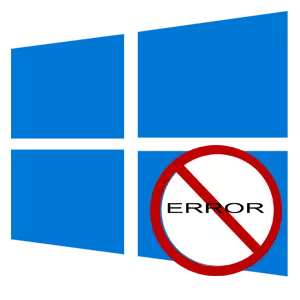
Lykas elke oare OS, Windows 10 begjint te tragen en de brûker wurdt mear en faker wurdt om flaters yn it wurk te merken. Yn dit gefal is it nedich om it systeem te kontrolearjen foar de yntegriteit en beskikberens fan flaters dy't it wurk serieus kinne beynfloedzje.
Kontrolearje Windows 10 foar flaters
Fansels binne d'r in protte programma's wêrmei't jo de wurking fan it systeem kinne kontrolearje yn mar in pear klikken en optimalisearje. It is frij handich, mar jo moatte it ynboude ark fan it bestjoeringssysteem net negearje, om't se allinich garandearje dat Windows 10 net mear skea sil wurde tapast yn 'e flaterkorreksje en systeemoptimalisaasje.Metoade 1: Glaru-nutsbedriuwen
Glaru-nutsbedriuwen is in heule softwarepakket dy't in modules hat yn har komposysje om beskeadige systeembestannen te optimearjen en te herstellen. In maklike ynterface fan Russyske taal makket dit programma in ûnmisbere brûkersassistint. It is it wurdich op te merken dat de glaru-nutsbedriuwen in betelle oplossing is, mar elkenien kin de proefferzje fan it produkt besykje.
- Download it ark fan 'e offisjele side en rinne it.
- Klikje op it tabblêd Modules en selektearje in mear bondige besjenmodus (lykas oanjûn yn 'e figuer).
- Druk op it item "Systeembetelingswurd".
- Ek op 'e ljepper "Modules" kinne jo it register skjinmeitsje en werstelle, dat ek heul wichtich is foar de systeem foar de juste operaasje.
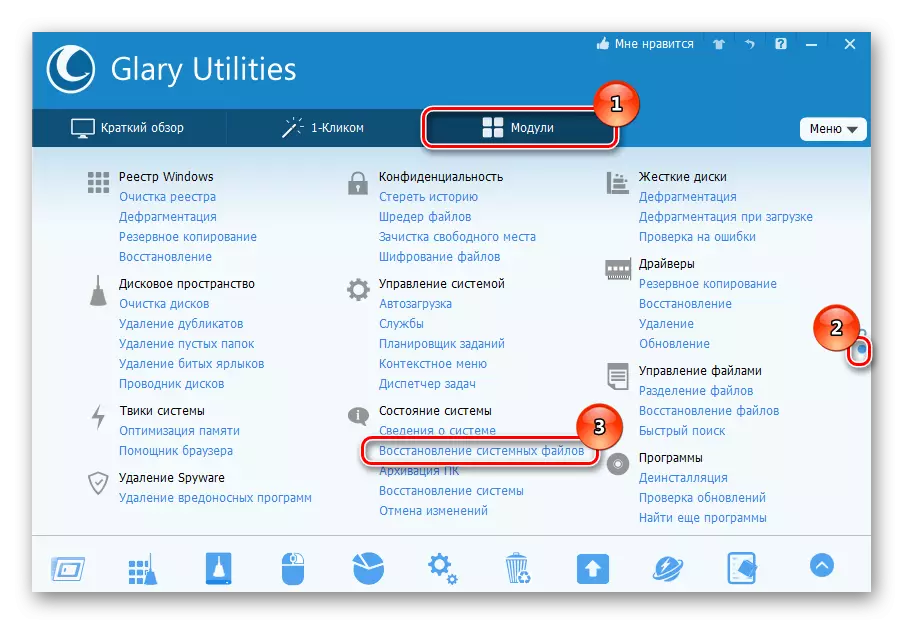
Mar it is it wurdich te merken dat de toolk fan it beskreaune programma, lykas oare ferlykbere produkten, brûkt de standert Windov 10 OS-Funksje hjirûnder beskreaun. Op grûn fan dit, kinne wy konkludearje - wêrom betelje foar de oankeap fan software, as d'r al klear binne-makke fergese ark.
Metoade 2: System Bestân kontrolearje ark (SFC)
SFC of systeembestân Checte is in tsjinstprogramma ûntwikkele troch Microsoft om beskeadige systeembestannen te detektearjen en har fierdere herstel. Dit is in betroubere en bewiisde manier om it wurk fan it OS te bepalen. Tink oan hoe't dit ark wurket.
- Meitsje it juste klikke op it startmenu en rinne mei de CMD-admin-adminaasje.
- Typ it SFC / Scannow-kommando en druk op de knop "Enter".
- Wachtsje op it proses fan diagnostyk. Tidens syn wurk rapporteart it programma de detekteare flaters en manieren om it probleem op te lossen fia it "Notifikaasjesintrum". Ek in detaillearre rapport oer identifisearre problemen is te finen yn it Cbs.log-bestân.
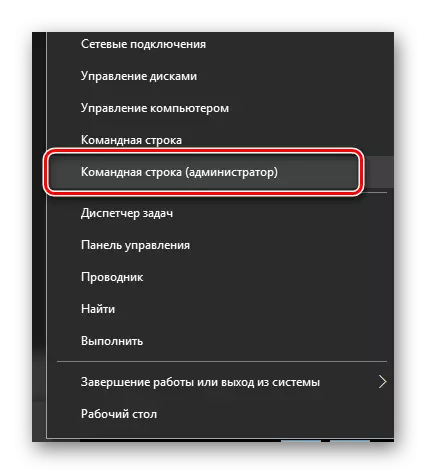
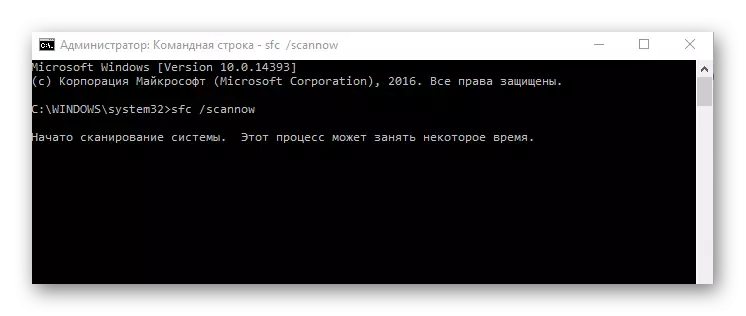
Metoade 3: System File Checker Utility (pize)
Oars as it foarige ark, The Undertiljochting, Thecus-nut of ynsetbehear- en servicingbehear kinne jo de meast komplekse problemen detektearje en korrigearje dy't net kinne wurde elimineare troch SFC. Dit nut wisket, sets, listet en oanpast de pakketten en komponinten fan it OS, fernuverje har prestaasjes. Mei oare wurden, dit is in mear kompleks softwarepakket, it gebrûk fan dat plakfynt yn gefallen wêr't SFC gjin problemen fynt mei de yntegriteit fan 'e bestannen, en de brûker is fertrouwen yn it tsjinoerstelde. De proseduere foar it wurkjen mei "Pot" is as folget.
- Ek, lykas de foarige gefal moatte jo cmd rinne.
- Fier yn 'e tekenrige yn:
Imc / online / Cleanup-ôfbylding / Restorealth
Wêr Parameter "online" betsjuttet it bestjoeringssysteem tawiisd foar it testdoel, "Cleanup-ôfbylding / Restorehealth" - kontrolearje it systeem en werstelle.
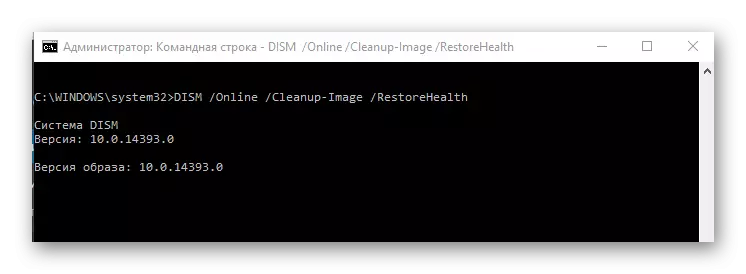
As de brûker syn bestân net oanmeitsje foar flaterlogs binne de standertflaters skreaun yn 'e skim.
It is it wurdich te merken dat it proses efkes duorret, is it net nedich om it finster te sluten as jo sjogge dat alles yn 'e "kommando" is op ien plak.
Windows 10 kontrolearje op flaters en fierdere herstel fan bestannen, nettsjinsteande hoe lestich it liket op it earste each te wêzen, de triviale taak is om dat te oplosse foar elke brûker. Kontrolearje dêrom jo systeem regelmjittich, en it sil jo in lange tiid tsjinje.
